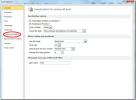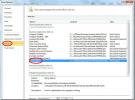Verschieben aller neuen E-Mails in einen Ordner in Outlook über schnelle Schritte
In Outlook können Sie Regeln für die E-Mails erstellen, die Sie senden und empfangen. Regeln sind eine großartige Automatisierungsfunktion, mit der Sie Ihre E-Mails steuern und sortieren können. Eine weitere ebenso beeindruckende, aber weniger diskutierte Funktion in Outlook ist Quick Steps. Diese Automatisierungsfunktion automatisiert Aktionen wie das Verschieben oder Kopieren von E-Mails. Mit Quick Steps können Sie alle neuen E-Mails mit einem Klick in einen bestimmten Ordner verschieben. Dadurch werden sie aus Ihrem Posteingang in ihren eigenen Ordner "Heute" verschoben. Das Einrichten dauert sehr wenig und Sie können den schnellen Schritt mehrmals täglich ausführen. Folgendes müssen Sie tun:
Standardmäßig sortiert Outlook E-Mails in datierte Abschnitte, d. H. "Heute", "Gestern" und "Letzte Woche". Es ist sehr einfach für Sie, versehentlich zu einer E-Mail zu wechseln, die gestern eingegangen ist, während Sie durch E-Mails blättern, die Sie heute erhalten haben. Dies liegt daran, dass die Abschnitte "Heute" und "Gestern" nicht unterschiedliche Standorte sind. Sie sind nur relative Zeitabschnitte in Ihrem Posteingang. In diesen Abschnitten werden alle neuen E-Mails in einen Ordner verschoben.
Öffnen Sie Outlook. Klicken Sie auf der Registerkarte "Startseite" in der Toolbox "Schnelle Schritte" auf "Neu erstellen".

Ein neues Fenster zum Konfigurieren eines neuen Schnellschritts wird geöffnet. Geben Sie dem Quick Step einen Namen. Wenn Sie ihm keinen Namen geben, erbt er den Namen von der Aktion, die Sie dafür festgelegt haben.
Öffnen Sie die Dropdown-Liste "Aktionen" und wählen Sie "In Ordner verschieben" aus den aufgelisteten Optionen. Outlook fordert Sie auf, einen Ordner auszuwählen oder einen neuen zu erstellen. Erstellen Sie einen neuen Ordner mit dem Namen "Heute". Legen Sie im selben Bereich im Abschnitt "Optional" eine Tastenkombination fest, um den Schnellschritt auszulösen. Klicken Sie auf "Fertig stellen" und Sie sind fertig.

Kehren Sie zu Outlook zurück und reduzieren Sie den Abschnitt "Heute". Wählen Sie es so aus, dass es hellblau hervorgehoben wird. Wenn Sie den Abschnitt "Heute" im reduzierten Zustand auswählen, wählen Sie auch alle darin enthaltenen E-Mails aus.
Klicken Sie auf den soeben erstellten Quick Step in der Quick Steps-Toolbox oder tippen Sie auf die dafür festgelegte Tastenkombination.

Alle E-Mails, die Sie heute erhalten haben, werden in den Ordner verschoben, den Sie unter Quick Step erstellt / festgelegt haben. Wenn Sie durch diese E-Mails blättern, werden Sie nicht versehentlich ältere E-Mails durchsuchen.
Sie können einen weiteren Schnellschritt erstellen, mit dem alle E-Mails aus dem soeben erstellten Ordner "Heute" gelöscht werden. Dadurch wird sichergestellt, dass der Ordner leer und am Ende des Tages für den nächsten E-Mail-Stapel bereit ist. Sie können eine Reihe von Schnellschritten verwenden, um sicherzustellen, dass Sie alle E-Mails, die Sie heute erhalten haben, in den neuen Ordner verschieben. Sie können den schnellen Schritt mehrmals am Tag ausführen und neue E-Mails sortieren, sobald sie ankommen.
Dieser Tipp ist nutzlos, wenn Sie den Ordner "Heute" am Ende eines jeden Tages nicht löschen können. Sie erhalten nur einen weiteren Ordner voller E-Mails.
Suche
Kürzliche Posts
Microsoft Office Word 2010-Tastenkombinationen [Tipps]
In diesem Beitrag haben wir schnell einige nützliche Word 2010-Hotk...
Registerkarte "Microsoft Excel 2010-Entwickler"
Microsoft Excel ist eine der leistungsstärksten Anwendungen in der ...
Office Excel 2010 Solver-Add-In
Der Solver ist ein Add-In für Microsoft Excel, das zur Optimierung ...